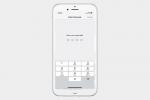Smarttelefoner har revolusjonert måten vi kommuniserer på, og emoji er en stor del av grunnen. Disse små tegneseriesymbolene har hjulpet oss med å kommunisere raskt, samtidig som de har lagt et lag med uttrykk til budskapene våre. Enten du er glad, trist eller noe i mellom, er det en emoji som hjelper deg med å fange følelsene dine. Imidlertid vil alle disse emojiene ikke gjøre noe godt for deg hvis du ikke kan finne ut hvordan du aktiverer dem og jobber med tastaturet.
I denne veiledningen vil vi fylle ut hvordan du raskt og enkelt kan legge til emoji-tastaturet i Meldinger-appen i iOS.
Anbefalte videoer
Slik aktiverer du emoji-tastaturet på en iPhone



Hvis du prøver å begynne å bruke emoji på din iPhone, det er enkelt å komme i gang. Alt du trenger å gjøre er å sørge for at du har emoji-fonten aktivert. Du vil vite om du gjør det fordi tastaturet ditt tydelig viser det kjente smilefjeset på den nederste raden på tastaturet. Hvis du ikke ser det, kan du aktivere det her.
I slekt
- Hvor mye koster Apple Music, og hvordan kan du få det gratis?
- Apple kan møte "alvorlig" iPhone 15-mangel på grunn av produksjonsproblem, sier rapporten
- De beste datingappene i 2023: våre 23 favoritter
Naviger til Innstillinger på iPhone, rull ned og trykk på Generell alternativ. Når du er der, trykk Tastatur og så Tastatur for å få tilgang til Legg til nytt tastatur kommando. Etter dette, bla ned og trykk Emoji (du vil se dette i språklisten og andre tastaturer).
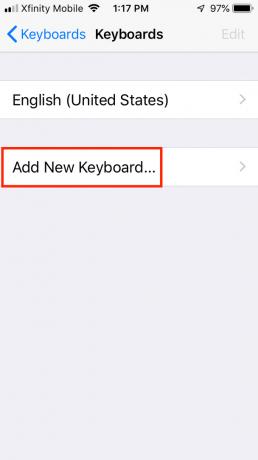


Gratulerer, nå kan du endelig begynne å bruke emoji-tastaturet ditt. Nyt friheten ved å bruke en rekke smileys, og hva slags smiley du bruker er helt opp til deg. Familien og vennene dine er ikke engang klare for alle de utrolige emojiene du er i ferd med å sende.
For å sikre at du har lastet ned og installert emoji-tastaturet, ta deg tid til å undersøke det eksisterende tastaturet ditt. Du bør se et smilefjes her umiddelbart. Dette gledelige ikonet er et avslørende tegn på at du kan begynne å bruke emoji-tastaturet med en gang. Når du vil begynne å sende emojier, klikker du ganske enkelt på smilefjesikonet, og en gruppe andre symboler som er inkludert i fonten vil dukke opp. Du kan bruk emojien din font med forskjellige iPhone-apper, inkludert Mail, Notater og Meldinger. Hvis du foretrekker det, kan du også bruke det i mange andre apper du har installert som er kompatible med Apples Color Emoji-font.
Vi erkjenner at emojis er underholdende å bruke, men sannheten er at de ikke er avgjørende (spesielt i den profesjonelle verden). På grunn av dette kan du alltid fjerne emoji-tastaturet. Prosessen tar bare omtrent ett minutt til sammen. For å gjøre dette, naviger til Innstillinger > Generell > Tastatur > Tastatur. Når du er der, klikk på Rediger øverst til høyre, og klikk deretter Slett (du vil legge merke til at dette er rett ved siden av Emoji). Bekreft at du vil slette emoji-tastaturet ditt ved å trykke Slett en gang til.
Redaktørenes anbefalinger
- En annen rapport antyder at iPhone 15 Pro vil bli dyrere
- Slik hurtiglader du din iPhone
- En iPhone ble nettopp solgt for et vanvittig beløp på auksjon
- Hvordan bli kvitt andres Apple-ID på iPhone
- Denne sammenleggbare telefonen er lettere enn iPhone 14 Pro Max
Oppgrader livsstilen dinDigitale trender hjelper leserne å følge med på den fartsfylte teknologiverdenen med alle de siste nyhetene, morsomme produktanmeldelser, innsiktsfulle redaksjoner og unike sniktitter.